「私は Apple Music と Google Drive の熱心なユーザーです。 できたら素晴らしいですね AppleMusicをGoogleドライブにアップロードする。 ただし、それが許可されているのか、可能なのかはよくわかりません。 誰かが光を当てて、これを説明してもらえないだろうか?」
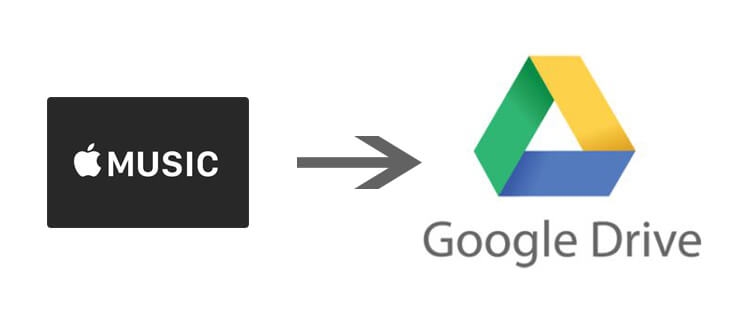
メディア ファイルをバックアップする優れたサイトを探している場合は、Google ドライブなどのオンライン ストレージ クラウドを検討することをお勧めします。 Google ドライブの場合、実際には 15 GB の空きストレージがあり、メディア ファイルやドキュメントの保存に無料で使用できます。 ファイルがサポートされている形式でない場合、Google ドライブにアップロードしたりアクセスしたりすることはできません。
Apple Music を Google ドライブにアップロードする場合、Apple Music の曲に含まれる保護について確認する必要があります。 この DRM 制限により、Apple Music コンテンツは実際にはアプリの外部からアクセスしたり再生したりすることはできません。
Apple Music を Google ドライブに正常にアップロードするには、最初にこの DRM 暗号化に対処する必要があります。 しかし、どうすればこれができるのでしょうか? 簡単な方法はありますか? この投稿の各セクションに進みながら、これらの質問に対する答えを見つけていきます。
Apple Music を Google ドライブにアップロードする方法を知りたいと思っていても、そのプロセスを完了する方法に関するアイデアや知識がまったくない場合は、このページに留まり、このページで準備した内容を読むだけで十分です。記事。
パート 1: Apple Music の曲をダウンロードする方法
Apple Music を Google ドライブにアップロードする方法の詳細を説明する前に、最初に行う必要があります。 Apple Music トラックをダウンロードする アプリの外でも再生可能でアクセスできるようにします。 DRM 保護は少し面倒かもしれませんが、対処して削除することができます。 必要なのは、それを行うための適切なツールだけです。
Apple Music の曲の DRM 保護を解除できるアプリを探すのは難しいと思っているなら、それは間違いです。
実際、この暗号化から Apple Music トラックのロックを解除するのに役立つ最良のツールの XNUMX つは次のとおりです。 アップルミュージックアンロック。 信頼できるアプリです。 曲を MP3 などの一般的な形式に変換する。 変換はロスレスで行われるため、出力ファイルは確実に高品質になります。 シンプルでわかりやすいインターフェースを備えているため、初心者でも問題なく使用できます。
Apple Music Unlocker を使用して Apple Music トラックをダウンロードするには、まずダウンロードしてインストールする必要があります。 その後、以下の手順に従う必要があります。
ステップ1。 インストール時に Apple Music Unlocker アプリを起動します。 メイン画面に「Apple Web プレーヤーを開く」ボタンが表示されます。 これをタップします。

ステップ2。 新しいウィンドウが表示されるので、上部の「サインイン」ボタンを押します。 アカウントの詳細を入力して、Apple ID アカウントにログインします。

ステップ 3。 Apple Music でダウンロードしたい曲、アルバム、またはプレイリストを参照して探します。 それらを赤い「追加」アイコンにドラッグ アンド ドロップします。 プレイリストを開いて赤い「追加」アイコンをタップすると、そのプレイリスト内のすべての曲をプラットフォームに追加することもできます。

曲が重複することを心配している場合でも、心配する必要はありません。 このアプリはトラックの二重化を検出できるため、このようなことは起こりません。
ステップ4。 使用する出力形式の選択を開始します。 MP3 を選択するのが常に良い選択です。 また、必要に応じて、出力フォルダーの場所を変更することもできます。

ステップ5。 「変換」ボタンまたは「すべて変換」オプションを押すと、これらのインポートされた Apple Music 曲の変換プロセスが開始されます。

数分以内に、ロックが解除され (DRM フリー)、変換された Apple Music の曲が、手順 4 で定義した出力フォルダーで利用できるようになります。変換されてダウンロードされたので、最後にやるべきことは、次のプロセスを実行することです。 Apple Music を Google ドライブにアップロードします。 詳細な手順については、この投稿の次の部分で説明します。
パート 2: 変換した Apple Music の曲を Google ドライブにアップロードする方法
Apple Music の曲を DRM フリーでダウンロードして変換する方法を知っているだけでは十分ではありません。 このガイドを完了するには、Apple Music を Google ドライブにアップロードする方法を詳しく説明する必要があります。 ロック解除された Apple Music の曲がすでにあることを考えると、これは簡単なはずです。
ステップ1。 コンピュータで Google ドライブに移動し、Google アカウントにサインインします (まだログインしていない場合)。
ステップ2。 新しいフォルダーを作成するか、変換された Apple Music トラックが保存される既存のフォルダーを使用するかを自由に選択できます。 Google ドライブ上に Apple Music の曲専用の新しい専用フォルダーが必要な場合は、画面の左上領域にある「新規」オプションをクリックするだけです。
ステップ 3。 メニューから「ファイル/フォルダーのアップロード」オプションを選択します。 これにより、PC 上にある変換された Apple Music トラックを選択できるようになります。 アップロードを簡単にするために、ファイルを Google ドライブ画面にドラッグ アンド ドロップすることもできます。
ステップ4。 ドラッグまたは追加されたファイルのアップロードが開始されます。
アップロードプロセスが完了すると、変換された Apple Music トラックが Google ドライブ アカウントで利用できるようになります。 ポータブル ガジェットや携帯電話など、他のデバイスからもアクセスできます。
他のアプリやメディア プレーヤーで曲を使用できることに加えて、オンラインで簡単にアクセスできる即時の「バックアップ」もあります。 もちろん、これらのトラックにアクセスするときは、使用しているデバイスが安定した Wi-Fi ネットワークに接続されている必要があります。
パート3:要約
ありがたいことに、Apple Music Unlocker の助けを借りて、Apple Music トラックの DRM 保護のロックを簡単に解除できるため、どこからでもアクセスできるようになり、ユーザーは Apple Music を Google ドライブにシームレスにアップロードできるようになります。 このようなプロフェッショナルなツールを使用すると、音楽愛好家はあらゆるデバイスで曲を楽しむことができ、サブスクリプションなしでも曲を永久に保存することもできます。
人々はまた読む トップガイド: iTunes を MP3 に変換してどこでも楽しむ より良い AI エクスペリエンス: Apple Music を Alexa に追加する方法
ロージー脚本の作品
最終更新日:2023-08-17